Zielone jabłko #1 - dodawanie załącznika do maila
Wielu czytelników MyApple świetnie zna wszystkie możliwości systemów iOS oraz OS X. Nie oznacza to jednak, że do naszego serwisu nie zaglądają również osoby, które nie zapoznały się z wszystkimi funkcjami i opcjami, jakie oferuje oprogramowanie stworzone przez Apple. Z myślą o nich powstał cykl Zielone jabłko, który zawsze będzie odpowiednio oznaczany, aby nie tracić czasu zaawansowanych użytkowników. Ponadto porady dla początkujących nie będą zaś pojawiać się częściej niż raz dziennie, tak aby na stronie głównej dominowały treści o innym charakterze.
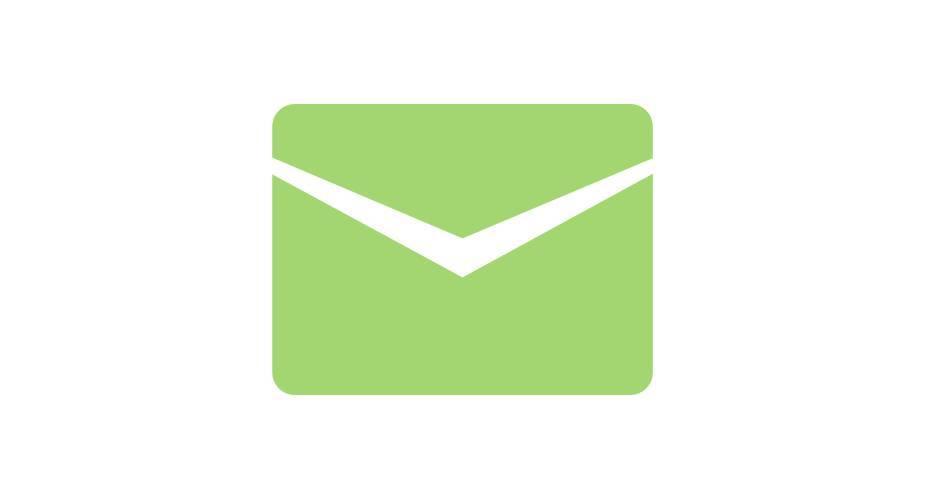
Załączniki możemy przesłać mailem na dwa sposoby. Pierwsza metoda polega na dodaniu ich w czasie pisania maila. W tym celu należy przytrzymać przez około sekundę palec na głównym polu, które możecie zobaczyć na poniższym zrzucie ekranowym. Gdy pojawi się czarny pasek z różnymi komendami, konieczne będzie naciśnięcie strzałki po prawej stronie i wybranie opcji Wstaw zdjęcie lub wideo albo Dodaj załącznik. Ostatni krok to wskazanie pliku, który chcemy załączyć. Warto dodać, że proces ten możemy powtarzać kilka razy, aby wstawić do maila kilka załączników.
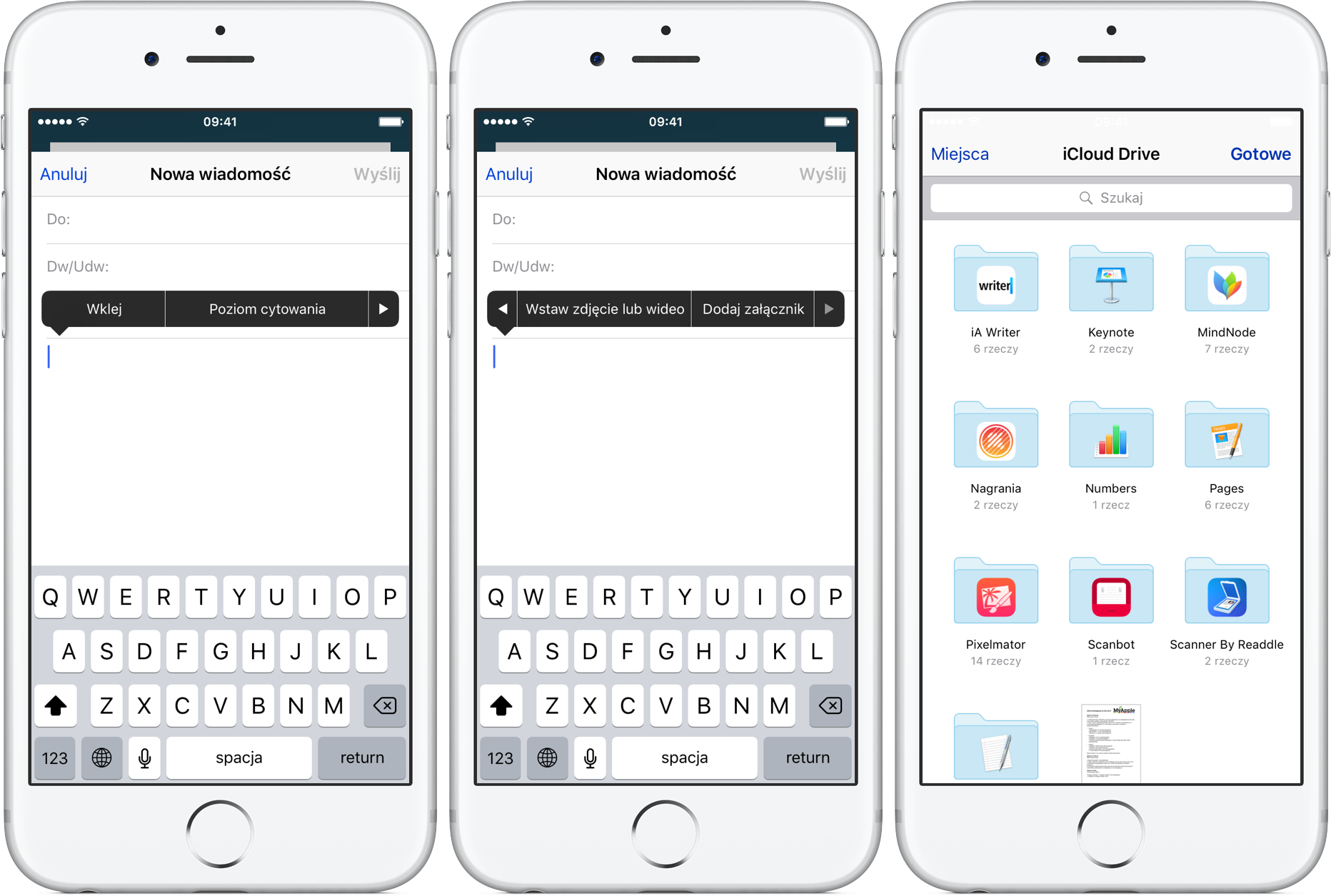
Druga metoda polega na dodaniu załącznika do maila spoza programu Mail. Może być to strona internetowa, film z serwisu YouTube czy też fotografia, którą wykonaliśmy. Jako że najczęściej udostępniamy zdjęcia, pokażę ten proces właśnie na ich przykładzie. Po otwarciu aplikacji Zdjęcia należy otworzyć wybraną fotografię i nacisnąć przycisk, który możecie zobaczyć poniżej (w innym aplikacjach systemowych również służy on do udostępniania). Po wybraniu programu Mail, system iOS utworzy maila z dodanym już załącznikiem. Warto dodać, że chociażby w przypadku stron internetowych, zmianie może ulec tytuł maila.
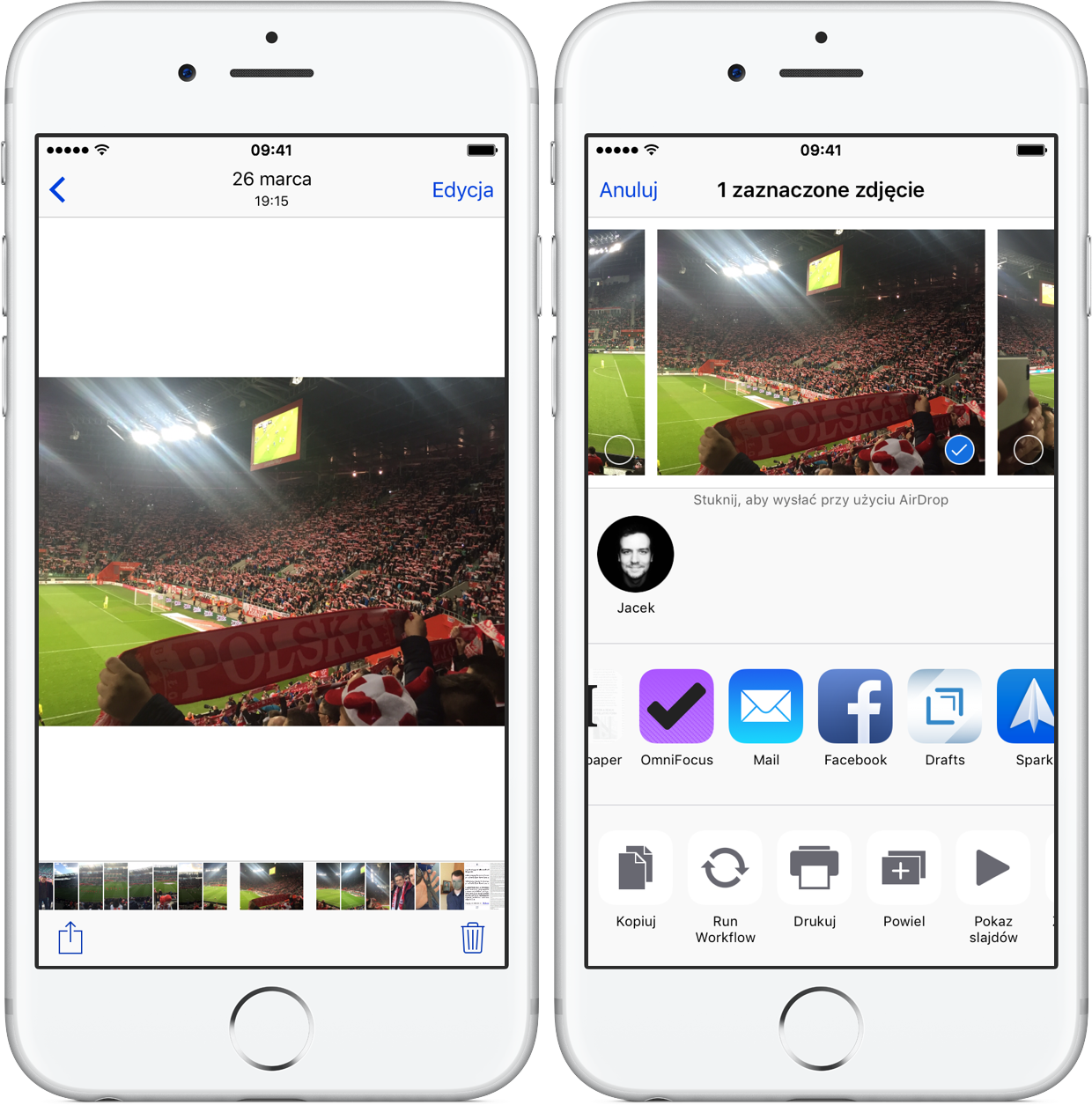
Na koniec zostawiłem dodawanie załączników przez program Mail dla systemu OS X. Po utworzeniu nowej wiadomości należy w górnej części okna kliknąć w ikonę spinacza biurowego i wybrać załącznik. Warto dodać, że możemy go również zamieścić spoza programu klikając na plik prawym klikiem myszki i wybierając opcję Udostępnij. W przypadku przeglądarki Safari znajdziemy zaś ikonę kwadratu ze strzałką w prawym górnym rogu okna aplikacji.
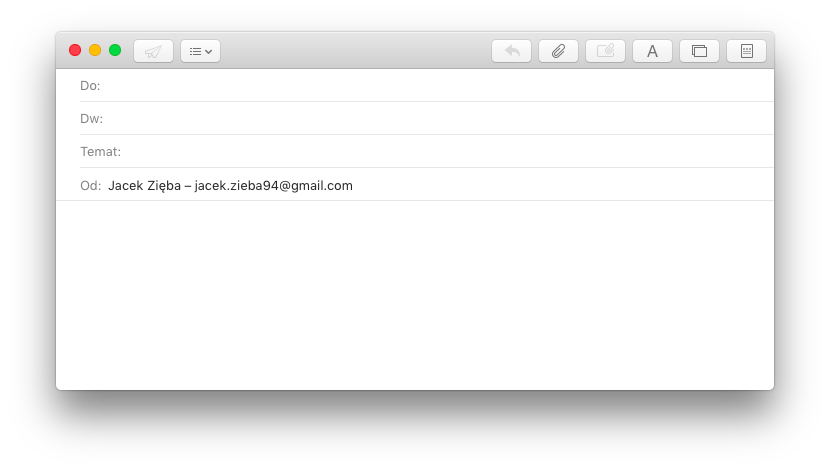
Więcej porad z serii Zielone Jabłko



